MOV 是一個默認文件擴展名,您可以在 iPhone 和 iPad 等蘋果設備上看到它。 但是,MOV 視頻文件不能直接在 DVD 上播放,因為大多數 DVD 播放器只支持 MPEG-2 格式。 除了在光盤上克隆 MOV 文件之外,在更大的屏幕上播放文件也令人難以置信。
問題來了,如果你想刻錄有價值的視頻,你需要有 最好的 MOV 到 DVD 轉換器. 好吧,本指南將為您提供您需要聽到的答案。
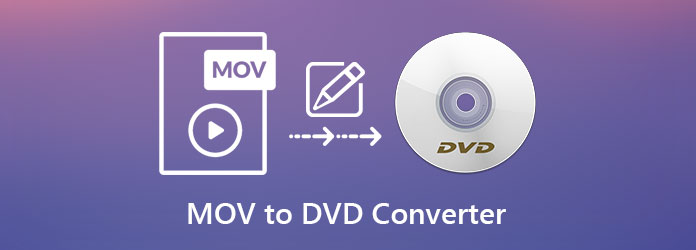
說到直觀的界面,難怪 AnyMP4 DVD Creator 是最好的。 此 DVD 刻錄程序支持各種視頻格式,如 3GP、MP4、FLV、ASF、MOV 等。此外,無論您想要 DVD、藍光或 ISO 文件夾中的文件,完全可以備份您的文件。
最重要的是,AnyMP4 為他們心愛的客戶提供了一個內置的 DVD 菜單製作器. 事實上,在您可以選擇的大量模板中,您總能找到與您的視頻相匹配的最佳模板。
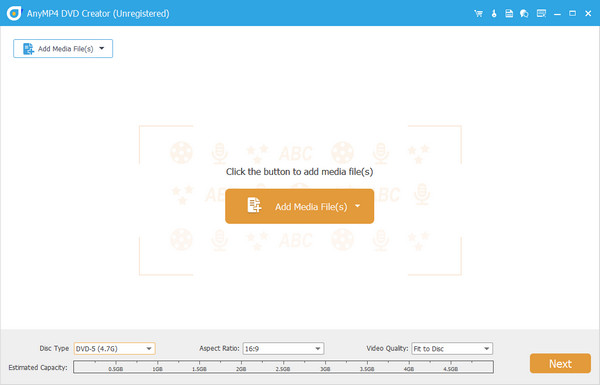
優點:
缺點:
以下出色且最好的 AVI 到 DVD 創作者是 Nero Burning ROM。 除了 DVD 刻錄和翻錄之外,此工具還可以通過密碼保護您刻錄的數據。 還有一件事,用戶不應該擔心他們的光盤的可讀性,因為 Nero Burning ROM 使它可以播放,儘管有不必要的划痕。
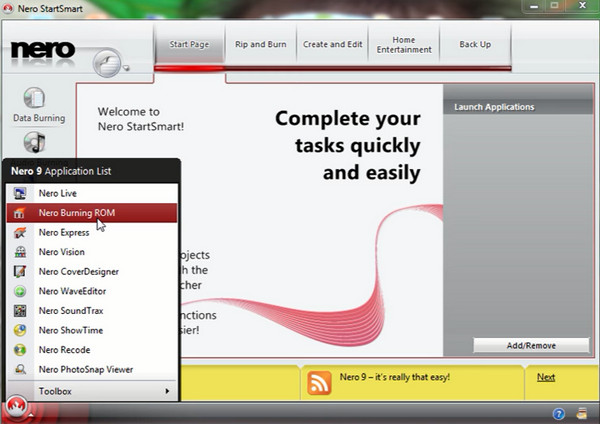
優點:
缺點:
顧名思義,Adobe Encore 是最受歡迎的 DVD 刻錄機之一。
該程序與 Adobe Premiere Pro 捆綁在一起,但不再與 CC 版本捆綁在一起。 在 Premiere 上編輯完視頻後,接下來要做的就是將它們導出到 Encore 上進行刻錄。 除此之外,Encore 還提供 DVD 菜單模板,或者如果您願意,您可以使用 Photoshop 自定義您自己的模板。

優點:
缺點:
另一個具有 DVD 菜單模板的獨特程序是 DVDFab DVD 創建器。 該程序還可以為您的照片創建幻燈片,甚至可以使用悅耳的背景對其進行分層。 此外,這也適用於將 MOV 文件刻錄到 DVD。
你猜怎麼著? 除了將文件備份到光盤中之外,該程序還可以執行相反的操作。 DVDFab DVD Creator 可與開膛手一起購買; 因此,您可以提取保存在光盤上的文件並將它們存儲在您的 PC 上。
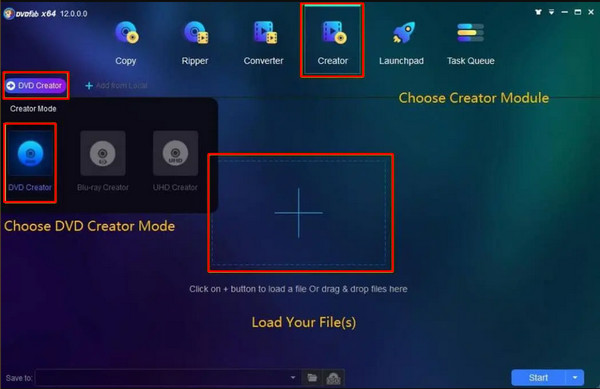
優點:
缺點:
這是一個比較圖表,可以查看程序之間的總體差異。 您將看到系統要求、免費試用優惠、定價、支持的格式和客戶支持。
| AnyMP4 DVD Creator | Nero Burning ROM中 | Adobe Encore | DVDFab DVD 創作者 | |
|---|---|---|---|---|
| 平台 | Windows和Mac | Windows | Windows和Mac | Windows和Mac |
| 它有免費試用嗎? | 30天免費試用 | 未指定日期 | 7天免費試用 | 30天免費試用 |
| 方案收費 | 終身許可:59.99 美元 每月許可:$21.75 |
$44.95 | 與 Adobe Premiere Pro 捆綁在一起 | 終身許可:74.99 美元 每月許可:$24.99 |
| 支持的格式 | 150多種視頻格式 | 未標明 | 未標明 | 未標明 |
| 客戶服務 | 24/7 | 24/7 | 24/7 | 24/7 |
最好的部分是,這裡是使用最好的 MOV 到 DVD 轉換器的快速分步教程。
在您的設備上啟動程序
首先選擇 免費下載 您的設備的按鈕。 之後,按照安裝嚮導安裝程序。
將 MOV 導入刻錄機
如您所見,程序會詢問您要刻錄的光盤,在這種情況下,請選擇 DVD 光盤。 您可以使用拖放過程或勾選 添加媒體文件 按鈕以導入您的文件。
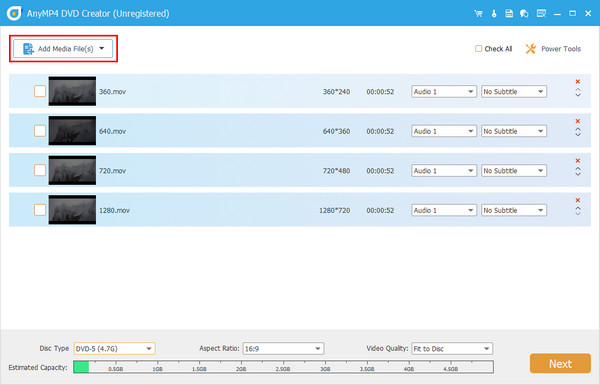
此外,您可以更改程序底部的 DVD 輸出設置。 在那裡,您將看到 3 個設置。 首先是 光盤類型,它決定了光盤的存儲容量。 接下來是 長寬比,或屏幕上 MOV 文件的寬度和高度。 最後是 視頻輸出質量,範圍從 適合光盤 至 高品質.
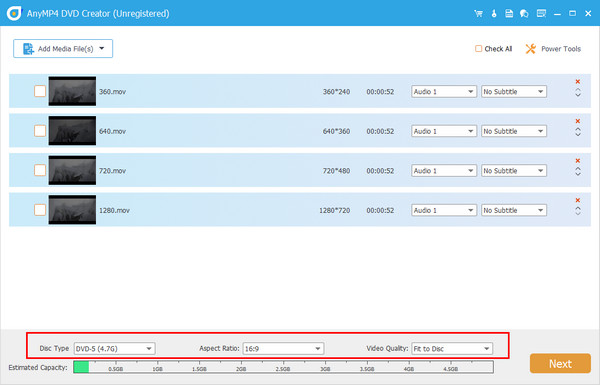
將音頻或字幕添加到 MOV
在擊中之前 下一頁 按鈕,您可以探索 電動工具 用於視頻編輯。 但是,如果您想為即將成為 DVD 輸出的音頻文件或字幕添加音頻文件或字幕,請展開與您的目標對齊的選項卡。
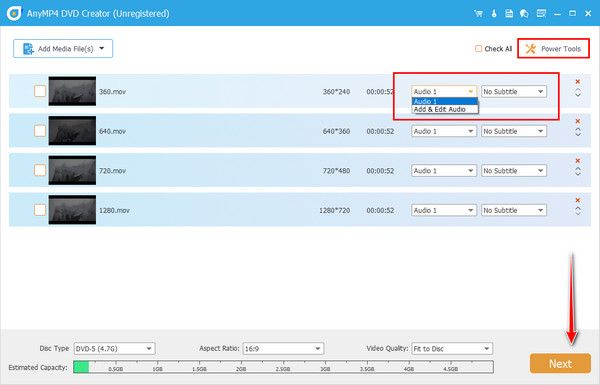
自定義 DVD 菜單(可選)
DVD 菜單不僅是您屏幕的時尚模板,而且在觀看時也便於導航。 選擇項目所需的模板並確保它們與主題相匹配。 或者,上傳您的設計和背景音樂以獲得更個性化的感覺。 打 預覽 按鈕檢查您的工作或繼續 燃燒 完成後。
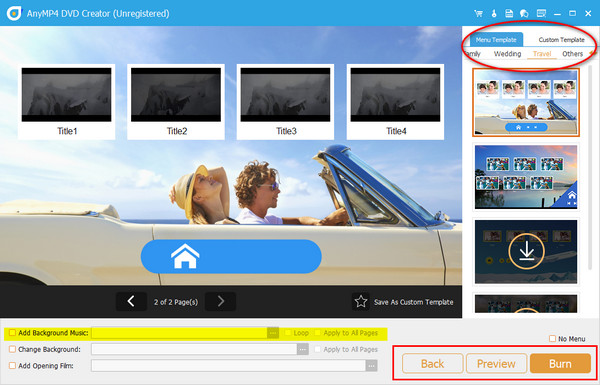
等待您的 DVD 輸出
對於最後一部分,開始將您的 blanc 光盤插入光驅。 當程序識別它時,點擊 開始 按鈕。 請注意,您的文件越大,該過程就越長。 不管怎樣,這一切都值得等待。
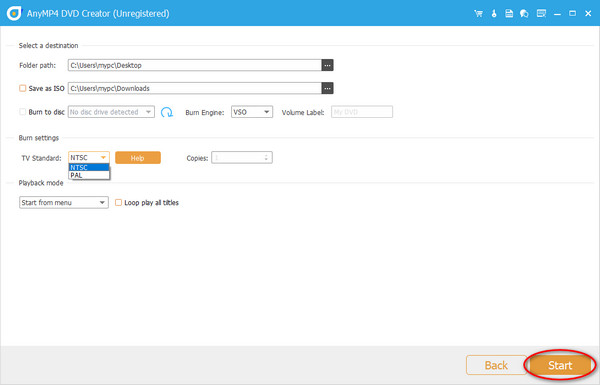
AnyMP4 DVD Creator 是否製作無損質量的 DVD?
絕對,是的! AnyMP4 DVD Creator 提供四種質量級別,可能與您的光盤容量和您的偏好相匹配。 這些級別從低到高不等,適合光盤。 請記住,質量越高,尺寸越大。
我可以在 Windows 10 上玩 MOV 嗎?
眾所周知,每個平台都會發布其內置的播放器,甚至是專有的文件格式。 然而,MOV 文件可以在第 12 版 Windows Media Player 上單獨打開。 但是,不用擔心,您可以安裝第三方應用程序 在 Windows 上讀取 MOV 設備。 或者,將 MOV 文件轉換為 MP4 等標準格式。
Adobe Encore 是否仍會定期更新?
不幸的是,Encore CS6 是當今可用的最新版本,因為在物理磁盤上存儲數據的趨勢正在下降。 但是,如果您想要一個替代方案,請嘗試 AnyMP4 DVD Creator。
你有 最好的 MOV 到 DVD 刻錄機. 這些程序具有其特點、優勢和功能,由您決定。 如果您覺得這篇文章有幫助,請與您的圈子分享,讓他們也感到驚訝。
更多閱讀
[免費] MOV 到 MP4 - 7 個最佳 MOV 到 MP4 轉換器無水印
您是否想要獲得最佳免費MOV到MP4轉換器? 本文將推薦頂級7視頻轉換器來解決您的問題。
頂級6 MOV文件播放器可在Windows / Mac上輕鬆觀看MOV文件
最好的 MOV 文件播放器應該是什麼? 只需在文章中找到 6 個推薦的程序即可輕鬆觀看 QuickTime 電影。
在 Mac 和 Windows 上將 QuickTime MOV 電影刻錄到 DVD 的 3 種方法
想將它們刻錄到 DVD 嗎? 您需要一個專業的 DVD Creator,可以將所有格式的 QuickTime 電影轉換為 Mac 或 PC 上的 DVD。
[2 解決方案] 如何在 Mac 上將 MOV 視頻壓縮到更小的尺寸
如果您無法在 SNS 上分享您的 iPhone 拍攝的 MOV 視頻或通過聊天應用程序發送它們,您可以在本文中學習 2 種簡單的 MOV 壓縮方法。